
เนื้อหา
ในบทความนี้: ทำการเชื่อมต่อโดยตรงกับพอร์ต HDMIF เพื่อเชื่อมต่อทางอ้อมกับพอร์ต HDMI5 อ้างอิง
HDMI (สำหรับ "อินเตอร์เฟซมัลติมีเดียความละเอียดสูง") เป็นมาตรฐานเสียง / วิดีโอที่ช่วยให้คุณสามารถแลกเปลี่ยนเสียงและภาพดิจิตอลระหว่างอุปกรณ์ต่างๆ ยิ่งไปกว่านั้นใครเป็นผู้อธิบายความสำเร็จในปัจจุบัน ด้วยสาย HDMI คุณสามารถถ่ายโอนข้อมูลจากอุปกรณ์ที่รองรับ (คอมพิวเตอร์คอนโซลเครื่องเล่นดิจิตอล ... ) ไปยังทีวีของคุณ แม้ว่าอุปกรณ์ของคุณจะไม่มีพอร์ต HDMI แต่ด้วยการติดตั้งอะแดปเตอร์คุณสามารถตั้งค่าการเชื่อมต่อ HDMI ได้
ขั้นตอน
วิธีที่ 1 ทำการเชื่อมต่อโดยตรงกับพอร์ต HDMI
-

มีสาย HDMI ที่ถูกต้อง หากอุปกรณ์ของคุณมีพอร์ต HDMI สิ่งที่คุณต้องมีคือสาย HDMI แน่นอนคุณจะใช้สายเคเบิลประเภทนี้หากมันเหมาะกับความต้องการของคุณ- ทีวีทุกวันนี้มีพอร์ต HDMI มาตรฐาน นี่คือเหตุผลที่ปลายด้านหนึ่งของสายเคเบิลจะต้องมีปลั๊ก HDMI ซึ่งเป็นมาตรฐานด้วย
- อุปกรณ์ของคุณ (คอมพิวเตอร์คอนโซล ฯลฯ ) ต้องมี HDMI มาตรฐานมินิหรือพอร์ตขนาดเล็ก ดูว่าพอร์ต HDMI สามพอร์ตใดที่ให้อุปกรณ์ของคุณและตรวจสอบให้แน่ใจว่าปลายอีกด้านของสายนั้นตรงกับหนึ่งในเอาต์พุตเหล่านี้
- ตรวจสอบให้แน่ใจว่าสาย HDMI ยาวพอ มันจะต้องยาวกว่าระยะทางเล็กน้อยระหว่างอุปกรณ์ของคุณและทีวีของคุณ
-

เชื่อมต่อสายเคเบิลเข้ากับอุปกรณ์ของคุณ เชื่อมต่อปลายสาย HDMI ที่ถูกต้องเข้ากับพอร์ต HDMI ที่สอดคล้องกันของอุปกรณ์- อุปกรณ์ของคุณต้องเปิดใช้งานและพร้อมใช้งาน
- แจ็ค HDMI จะต้องพอดีกับพอร์ตในทิศทางที่แน่นอน คุณต้องไม่บังคับให้แนะนำปลั๊ก คุณจะทำความเสียหายให้กับสายไฟหรืออุปกรณ์ของคุณ
-

เชื่อมต่อปลายอีกด้านเข้ากับทีวี เสียบปลายอีกด้านหนึ่งของสายเคเบิลเข้ากับพอร์ต HDMI ที่ว่างของทีวีซึ่งอยู่ที่ด้านหลังของหน้าจอ- ต้องเปิดทีวี
- หากทีวีของคุณมีพอร์ต HDMI หลายอย่าเชื่อมต่อสายเคเบิลใด ๆ จะต้องเชื่อมต่อกับหนึ่งในสองพอร์ตที่มีเครื่องหมาย HDMI-1 หรือ HDMI-2
-

เปลี่ยนแหล่งที่มาบนทีวีของคุณ ใช้ปุ่มปรับจูนทีวีหรือรีโมทควบคุมเปลี่ยนทีวีของคุณเป็นพอร์ตที่ถูกต้อง- โดยทั่วไปจะมีปุ่ม (โพสต์) หรือกุญแจ (รีโมทคอนโทรล) AV ซึ่งอนุญาตให้คุณเปลี่ยนแหล่งสัญญาณทีวี บนหน้าจอเลื่อนไปที่พอร์ตการเชื่อมต่อ (HDMI-1 หรือ HDMI-2)
-
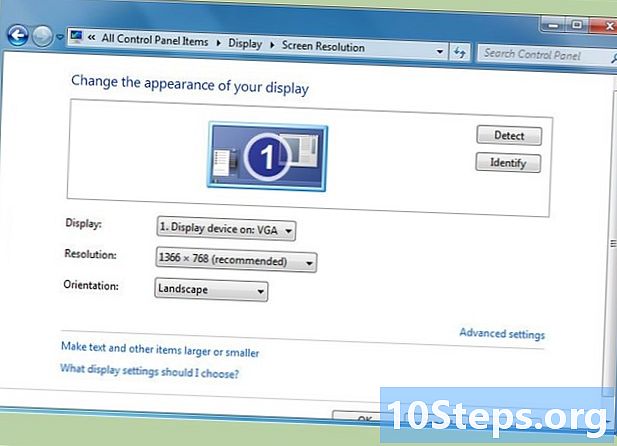
เปลี่ยนการตั้งค่าวิดีโอของกล้อง มันไม่เป็นระบบ ส่วนใหญ่อุปกรณ์จะเชื่อมต่อโดยอัตโนมัติเมื่อพบการเชื่อมต่อ HDMI หากหน้าจอทีวีว่างเปล่าคุณอาจต้องทำการปรับเปลี่ยนบางอย่างบนอุปกรณ์- ในการกำหนดค่าพีซี Windows:
- เปิดแผงควบคุมและในส่วน ลักษณะและการปรับแต่งเลือก เปลี่ยนความละเอียดหน้าจอ ;
- คลิกที่ไอคอนหน้าจอที่สองและตรวจสอบการตั้งค่า ขยายโต๊ะไปยังจอภาพนี้. เมื่อมันปรากฏขึ้นให้คลิกที่ปุ่ม ใช้ ;
- คลิกที่เมนูแบบเลื่อนลง ความละเอียด จอแสดงผลที่สอง ค้นหาความละเอียดที่คุณคิดว่าดีที่สุดสำหรับทีวีของคุณ ความละเอียดไม่ควรน้อยกว่า 1280 x 720 พิกเซล
- วิธีตั้งค่า Mac:
- เปิดการตั้งค่าระบบในเมนู แอปเปิลจากนั้นคลิก จอภาพ ;
- ในกล่องโต้ตอบคลิกที่แท็บ บทบัญญัติ และทำเครื่องหมายในช่อง การคัดลอกวิดีโอ.
- ในการกำหนดค่าพีซี Windows:
-

เปลี่ยนการตั้งค่าเสียงของอุปกรณ์ อีกครั้งนี้ไม่เป็นระบบ หากคุณต้องทำการตั้งค่าสำหรับอินพุตวิดีโอก็จำเป็นสำหรับอินพุตสัญญาณเสียงด้วยเช่นกันมิเช่นนั้นทีวีของคุณจะไม่ส่งสัญญาณเสียง แต่จะใช้กับอุปกรณ์ของคุณ- หากคุณมี Windows PC:
- เปิดแผงควบคุมจากนั้นคลิก ของเขา ;
- ภายใต้แท็บ การอ่านคลิกขวาบนพื้นที่สีขาวจากนั้นในเมนูแบบเลื่อนลงเลือก แสดงอุปกรณ์ที่ถูกปิดใช้งาน ;
- เลือกจากรายการลำโพงของทีวีของคุณ
- หากคุณมี Mac:
- เปิดการตั้งค่าระบบในเมนู แอปเปิลจากนั้นคลิก ของเขา ;
- ภายใต้แท็บ ทางออกค้นหาในกรอบคอลัมน์ ชนิดจากนั้นค้นหาตำแหน่งที่กล่าวถึง HDMI. เลือกและยืนยัน
- หากคุณมี Windows PC:
-

ดูหน้าจอทีวีของคุณ หากทุกอย่างทำได้ดีด้วยสาย HDMI อุปกรณ์ของคุณควรส่งภาพและเสียงที่ไม่มีที่ติไปยังทีวีของคุณ- ควบคุมเสียงและภาพจากอุปกรณ์ของคุณ
วิธีที่ 2 ทำการเชื่อมต่อทางอ้อมกับพอร์ต HDMI
-

รับอะแดปเตอร์ที่ถูกต้อง หากอุปกรณ์ของคุณไม่มีพอร์ต HDMI คุณจะต้องใช้สิ่งที่เรียกว่า "อะแดปเตอร์" ประเภทหลังจะขึ้นอยู่กับผลลัพธ์ที่คุณมีในอุปกรณ์ของคุณ- หากคุณมีเอาต์พุต DVI ซึ่งดีที่สุดสำหรับการเชื่อมต่อ HDMI คุณจะต้องได้รับอะแดปเตอร์ DVI-HDMI ทั้งหมดตามหลักเหตุผล
- หากอุปกรณ์ของคุณไม่มีพอร์ต DVI อุปกรณ์นั้นจะต้องมีพอร์ต USB อย่างน้อยหนึ่งพอร์ตหรือพอร์ต VGA มาตรฐาน มีอะแดปเตอร์สำหรับแต่ละเอาต์พุตเหล่านี้
- Macs หลายเครื่องมีพอร์ต Mini DisplayPort หรือ Thunderbolt อะแดปเตอร์ที่เชื่อมต่อสาย HDMI เข้ากับพอร์ตประเภทนี้เป็นเทคโนโลยีที่ดีที่สุดใน Apple
-

เลือกสาย HDMI ที่เหมาะสม สาย HDMI ที่คุณจะต้องเชื่อมต่อกับพอร์ต HDMI ของทีวีและอแด็ปเตอร์- ทีวีทุกวันนี้มีพอร์ต HDMI มาตรฐาน นี่คือเหตุผลที่ปลายด้านหนึ่งของสายเคเบิลของคุณต้องมีแจ็ค HDMI มาตรฐาน สำหรับอะแดปเตอร์ที่พบมากที่สุดยังมีพอร์ต HDMI มาตรฐานแม้ว่าบางส่วนมีการติดตั้งมินิพอร์ตหรือ HDMI microports แน่นอนปลายอีกด้านของสาย HDMI ควรจะสามารถเชื่อมต่อกับพอร์ตของอะแดปเตอร์
- สาย HDMI จะต้องสามารถเดินทางจากอุปกรณ์ของคุณไปยังทีวีได้ ใช้สายเคเบิลยาวขึ้นเล็กน้อยเพื่อหลีกเลี่ยงความตึงของสายเคเบิลมากเกินไป แต่ยังรวมถึงการเชื่อมต่อด้วย
-

เชื่อมต่อสายเคเบิลเข้ากับทีวีและอะแดปเตอร์ของคุณ เสียบปลั๊กมาตรฐานเข้ากับพอร์ต HDMI ที่ด้านหลังหรือด้านข้างของทีวีของคุณ เชื่อมต่อปลายอีกด้านหนึ่งของสาย HDMI เข้ากับพอร์ต HDMI บนอแด็ปเตอร์- ต้องเปิดทีวีและอุปกรณ์ก่อนการเชื่อมต่อ
- อย่าบังคับเมื่อคุณทำการเชื่อมต่อประเภทนี้! มันเป็นไปไม่ได้ที่จะผิดในการเชื่อมต่อ ดังนั้นหากคุณไม่ได้ไปที่นั่นอาจเป็นเพราะคุณไม่มีสายเคเบิลที่ถูกต้อง
- เลือกหนึ่งในพอร์ต HDMI บนทีวีของคุณ พวกเขามักจะมีชื่อสำหรับ HDMI-1, HDMI-2 และอื่น ๆ
-

เสียบอะแดปเตอร์เข้ากับอุปกรณ์ของคุณ ป้อนปลั๊กอะแดปเตอร์เข้ากับพอร์ตที่ถูกต้องของอุปกรณ์ของคุณ- ด้วยอะแดปเตอร์ DVI, USB หรือ Thunderbolt เพียงแค่เสียบเข้ากับพอร์ตใดพอร์ตหนึ่งเหล่านี้
- หากคุณมีอะแดปเตอร์สำหรับพอร์ต VGA เพียงจับคู่สีของอะแดปเตอร์เสียบเข้ากับพอร์ตของพอร์ตเสียงและวิดีโอบนคอมพิวเตอร์ของคุณ
-

ทำการเชื่อมต่อเสียงแยกต่างหาก ด้วยอะแดปเตอร์บางตัวคุณสามารถสตรีมวิดีโอจากอุปกรณ์ไปยังทีวีได้เท่านั้น ในกรณีนี้คุณต้องใช้สายเคเบิลอื่นเพื่อถ่ายโอนเสียงซึ่งเป็นสายสัญญาณเสียง- สถานการณ์นี้ค่อนข้างหายากในปัจจุบัน แต่มันเกิดขึ้นถ้าคุณใช้อะแดปเตอร์ DVI-HDMI หรืออะแดปเตอร์ USB-HDMI ที่เก่ากว่า
- หากอุปกรณ์และทีวีของคุณมีพอร์ตที่ถูกต้องคุณสามารถเชื่อมต่อโดยตรงกับสายสเตอริโอที่คุณเลือก
- ไม่เช่นนั้นคุณสามารถใช้สายสัญญาณเสียงสลับเสียงจากอุปกรณ์ของคุณได้ดีไม่ใช้กับทีวี แต่เปลี่ยนเป็นลำโพงภายนอก นี่เป็นกรณีที่เมื่อคุณต้องการเสียงที่ดีกว่า
-

เปลี่ยนแหล่งที่มาของทีวี ใช้ปุ่มปรับจูนทีวีหรือมากกว่าบนรีโมทคอนโทรลเปลี่ยนทีวีของคุณเป็นพอร์ต HDMI ที่คุณเลือก- โดยทั่วไปจะมีปุ่ม (โพสต์) หรือกุญแจ (รีโมทคอนโทรล) AV ซึ่งอนุญาตให้คุณเปลี่ยนแหล่งสัญญาณทีวี
- นำทางผ่านตัวเลือกอินพุตต่างๆจนกระทั่งคุณพบพอร์ต HDMI ที่เลือก แหล่งสัญญาณ HDMI ที่ปรากฏมีชื่อเดียวกับพอร์ต HDMI (HDMI-1, HDMI-2 ฯลฯ )
-

เลือกกำหนดค่าอุปกรณ์ของคุณ ในกรณีส่วนใหญ่อุปกรณ์จะเปลี่ยนเป็นทั้งเสียงและวิดีโอโดยอัตโนมัติทันทีที่พบการเชื่อมต่อ HDMI กับทีวีของคุณ หากหน้าจอทีวีว่างเปล่าคุณต้องตั้งค่าอุปกรณ์ของคุณด้วยตนเอง- ต่อไปนี้เป็นวิธีดำเนินการหากคุณมีพีซี
- เปิดแผงควบคุมแล้วเลือก เปลี่ยนความละเอียดหน้าจอ. คลิกที่ไอคอนหน้าจอที่สองและตรวจสอบการตั้งค่า ขยายโต๊ะไปยังจอภาพนี้. ปุ่ม ใช้ ปรากฏขึ้นคลิกเพื่อส่งวิดีโอไปยังทีวี
- กลับไปที่แผงควบคุมแล้วเลือก ของเขา. ภายใต้แท็บ การอ่านคลิกขวาบนพื้นที่สีขาวจากนั้นในเมนูแบบเลื่อนลงเลือก แสดงอุปกรณ์ที่ถูกปิดใช้งาน. จากนั้นเลือกการเชื่อมต่อเสียงของคุณเพื่อส่งเสียงไปยังทีวีของคุณ
- นี่คือสิ่งที่ต้องทำถ้าคุณมี Mac
- เปิดการตั้งค่าระบบแล้วคลิกตกลง จอภาพ. ในกล่องโต้ตอบคลิกที่แท็บ บทบัญญัติ และทำเครื่องหมายในช่อง การคัดลอกวิดีโอ. เมื่อคุณตรวจสอบการเปลี่ยนแปลงนี้ภาพจะถูกส่งไปยังคอมพิวเตอร์ของคุณ
- กลับไปที่เมนูการตั้งค่าทั่วไปและคลิก ของเขา. ภายใต้แท็บ ทางออกค้นหาในคอลัมน์ ชนิด พอร์ตที่เกี่ยวข้องและเลือก เมื่อคุณตรวจสอบการเปลี่ยนแปลงนี้เสียงจะถูกส่งไปยังคอมพิวเตอร์ของคุณ
- ต่อไปนี้เป็นวิธีดำเนินการหากคุณมีพีซี
-

ดูหน้าจอทีวีของคุณ หากทำได้ดีอุปกรณ์ของคุณควรส่งภาพและเสียงที่ไม่มีที่ติไปยังทีวีของคุณ- ควบคุมเสียงและภาพจากอุปกรณ์ของคุณ


